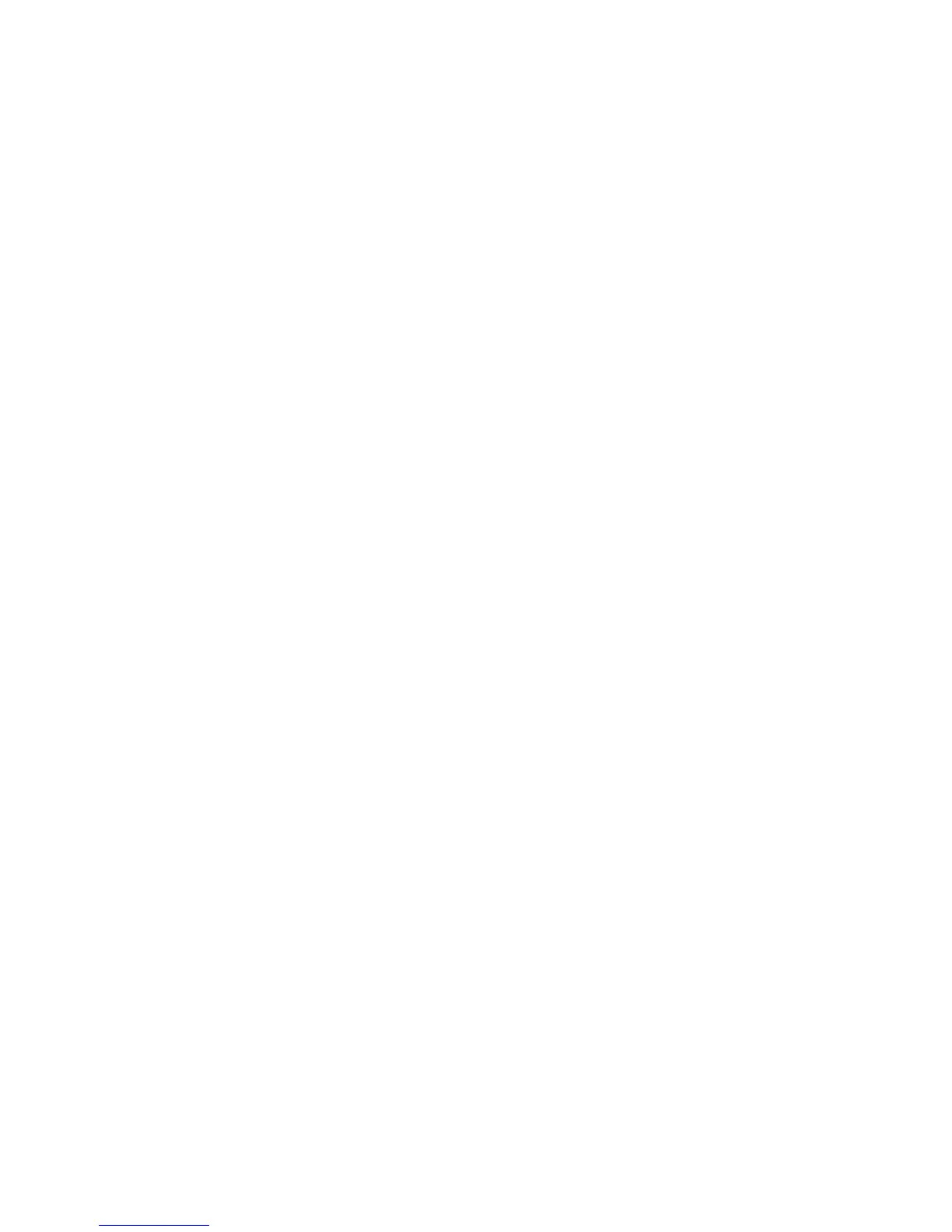Menyambungkanproyektorataumonitoreksternal
Topikinimemberikaninformasitentangcaramenyambungkanproyektorataumonitoreksternal.
Menyambungkanmonitoreksternal
KomputerAndadapatmendukungresolusimaksimumvideohingga2.048x1.536,selamamonitoreksternal
tersebutjugamendukungresolusitersebut.Untukdetaillebihlanjut,lihatmanualyangdisertakanbersama
monitor.
Andadapatmenetapkansembarangresolusiuntukdisplaykomputerataumonitoreksternal.SaatAnda
menggunakankeduanyapadawaktuyangbersamaan,resolusiyangdigunakankeduanyaakansama.Jika
Andamenetapkanresolusiyanglebihtinggiuntukdisplaykomputer,Andatidakdapatmelihatseluruhlayar
sekaligus,hanyasebagiandarilayar.Andadapatmelihatbagianlainnyadenganmenggerakkangambar
menggunakanperangkatpengarahTrackPointatauperangkatpengarahlain.
Andadapatmemindahkanoutputdisplaykedisplaykomputer,monitoreksternal,ataukeduanyadengan
mengubahpengaturandijendelaDisplaySettings(PengaturanDisplay).
Menyambungkanmonitoreksternal
Untukmenyambungkanmonitoreksternal,lakukanhalberikut:
1.Sambungkanmonitoreksternalkekonektormonitor;kemudiansambungkanmonitorkeoutletlistrik.
2.Aktifkanmonitoreksternal.
3.UbahlokasidisplayoutputdenganmenekanF6.InimemungkinkanAndauntukberalihantara
menampilkanoutputdimonitoreksternal,monitorkomputer,dankeduamonitor.
Catatan:Jikakomputertidakdapatmendeteksimonitoreksternal,klikkanandesktop,kemudianpilih
Screenresolution(Resolusilayar).KliktombolDetect(Deteksi).
Menetapkanjenismonitor
Untukmenetapkanjenismonitor,lakukanhalberikut:
1.Sambungkanmonitoreksternalkekonektormonitor,kemudiansambungkanmonitorkeoutletlistrik.
2.Aktifkanmonitoreksternal.
3.Klikkanandesktop,kemudianklikScreenresolution(Resolusilayar).
Catatan:Jikakomputertidakdapatmendeteksimonitoreksternal,kliktombolDetect(Deteksi).
4.Klikikonuntukmonitoryangdiinginkan(ikonMonitor-2untukmonitoreksternal).
5.TetapkanResolution(Resolusi).
6.KlikAdvancedSettings(PengaturanLanjutan).
7.KliktabMonitor.Periksajendelainformasimonitoruntukmemastikanjenismonitorbenar.Jikabenar,
klikOKuntukmenutupjendela;jikatidaklanjutkandenganlangkahberikut.
8.Jikalebihdariduajenismonitorditampilkan,pilihGenericPnPMonitoratauGenericNon-PnP
Monitor.
9.KlikProperties(Properti).Jikapasswordadministratorataukonrmasidiminta,ketikpasswordatau
berikankonrmasi.
10.KliktabDriver.
11.KlikUpdateDriver.
12.KlikBrowsemycomputerfordriversoftware(Telusurikomputersayauntukmencariperantilunak
driver),kemudianklikLetmepickfromalistofdevicedriversonmycomputer(Biarkansayamemilih
daridaftardriverperangkatdikomputersaya).
38PanduanPengguna
